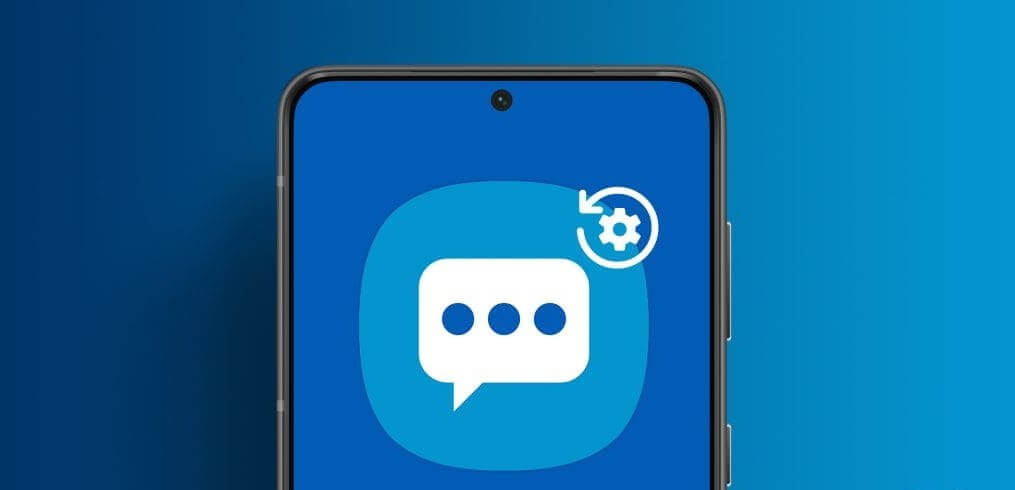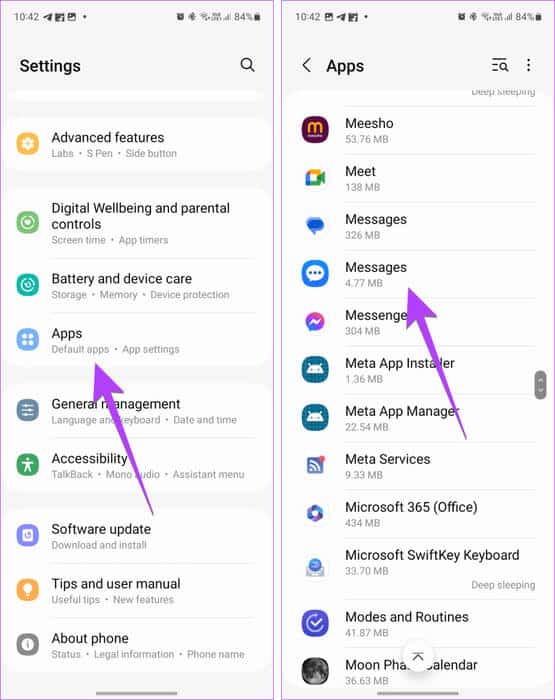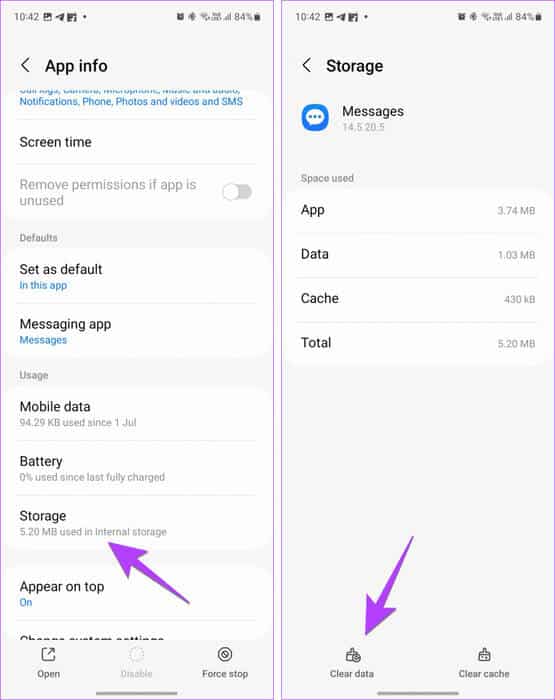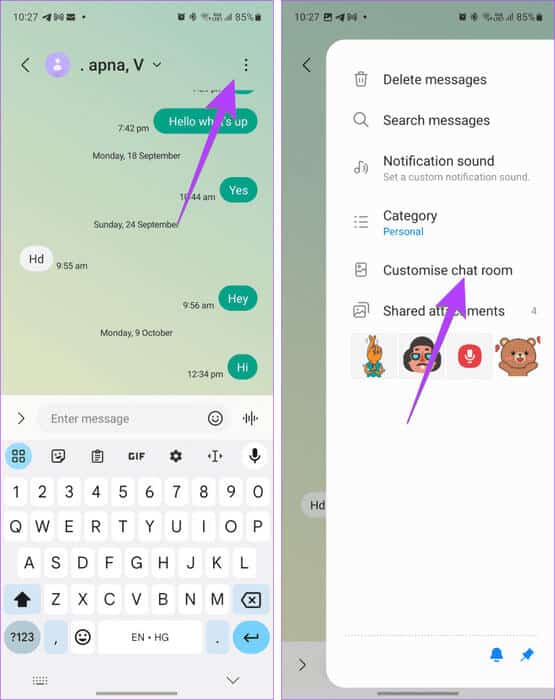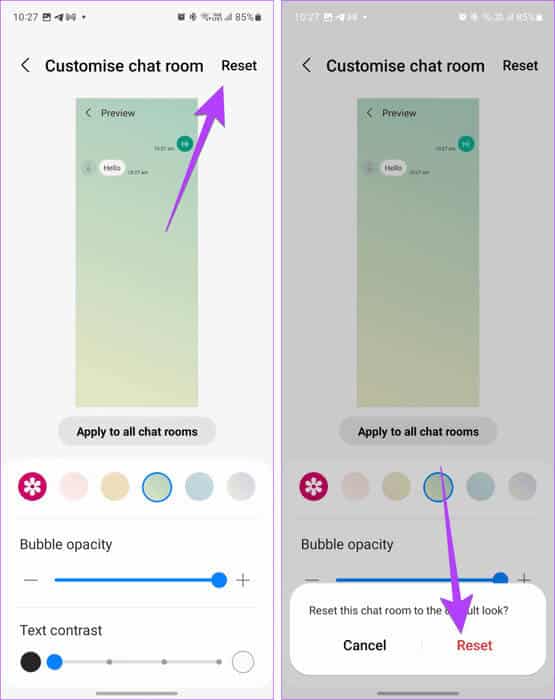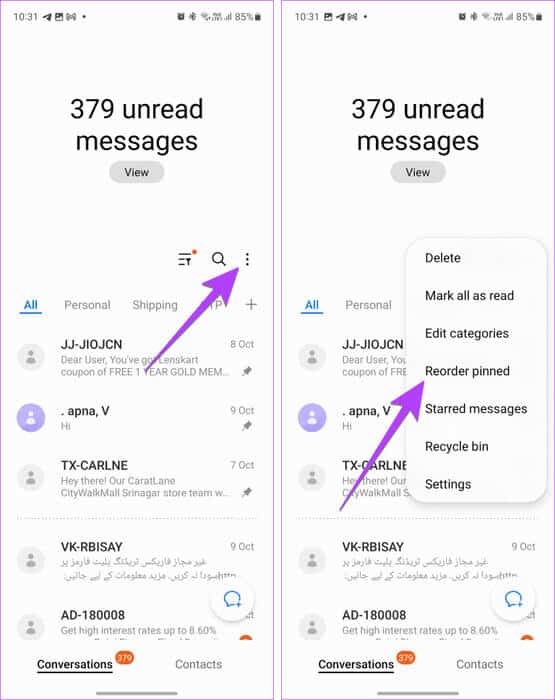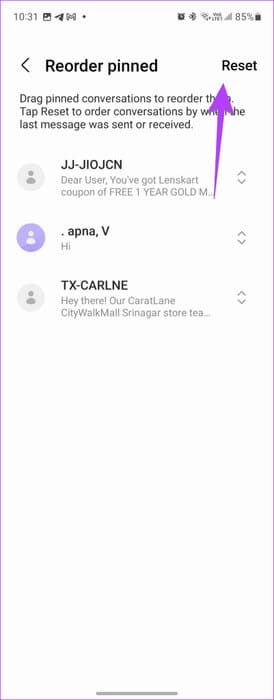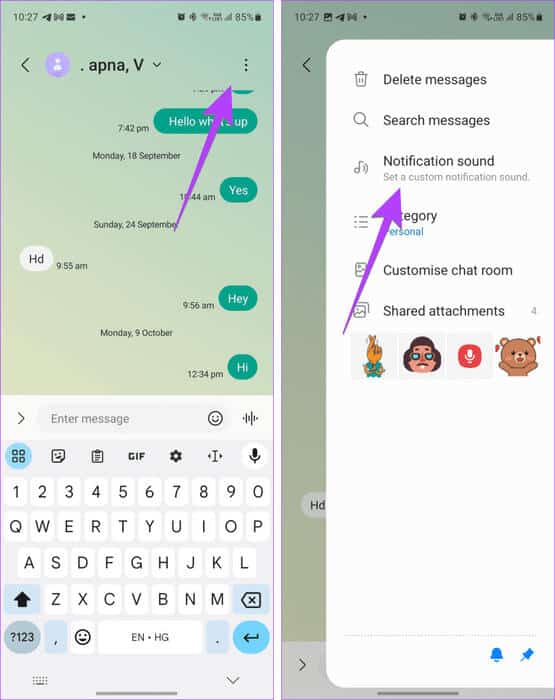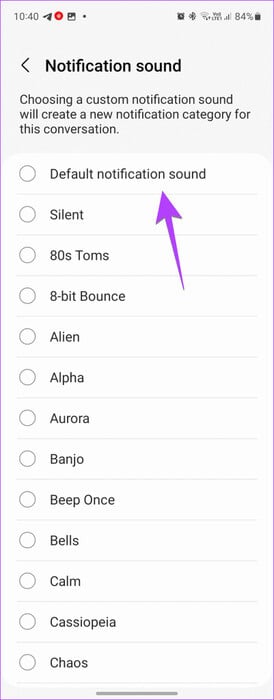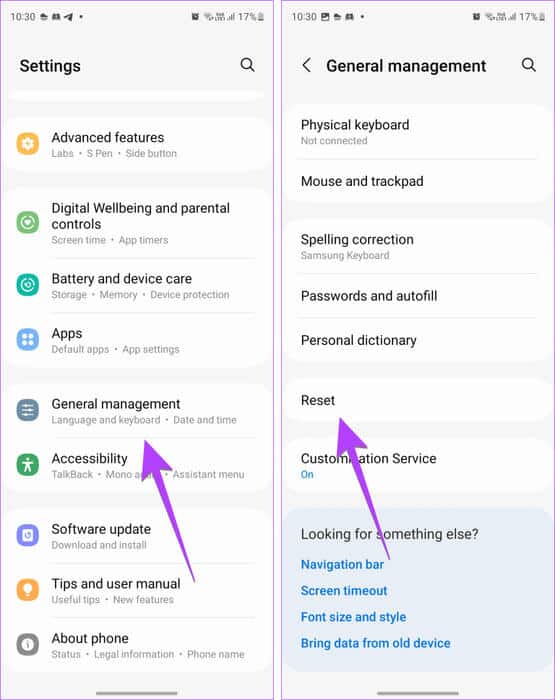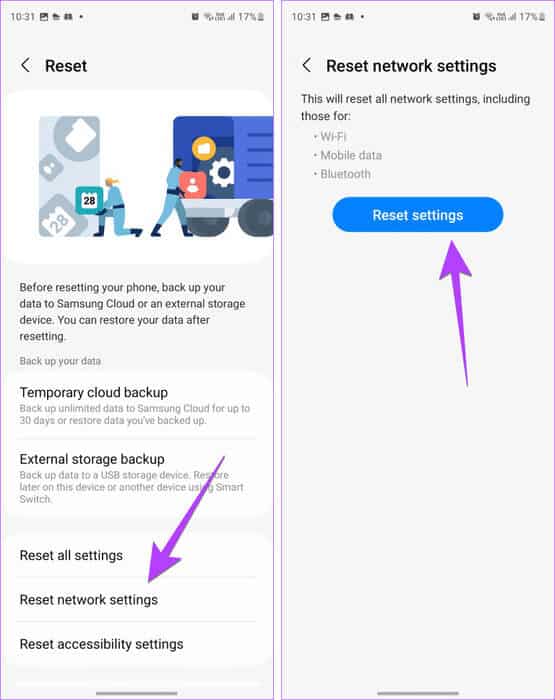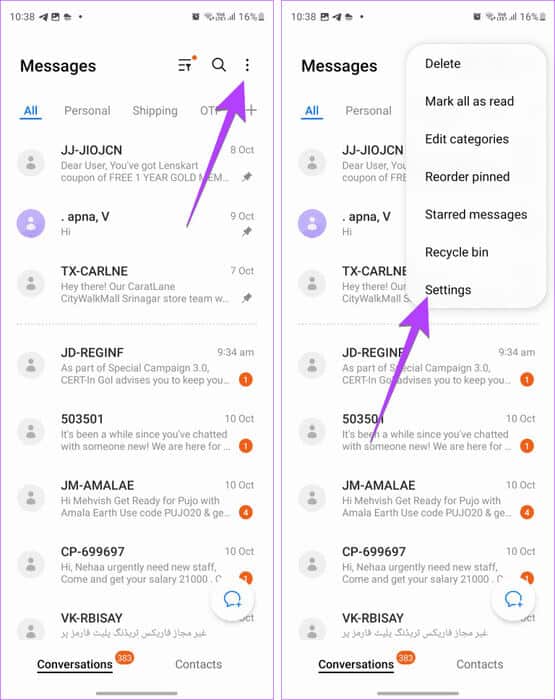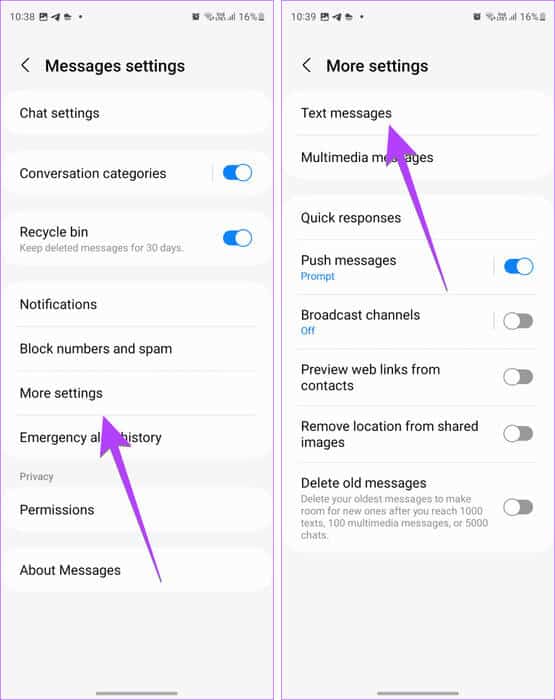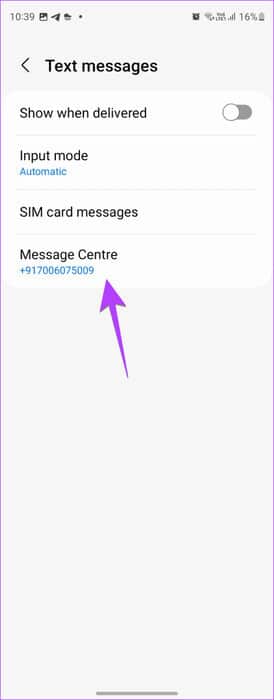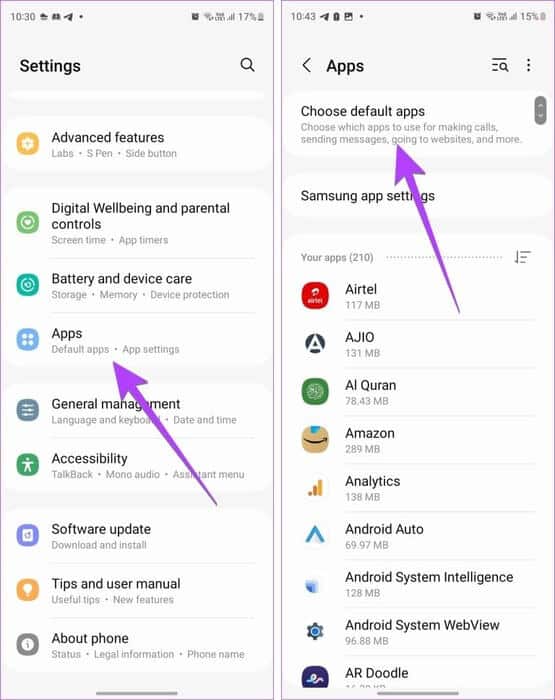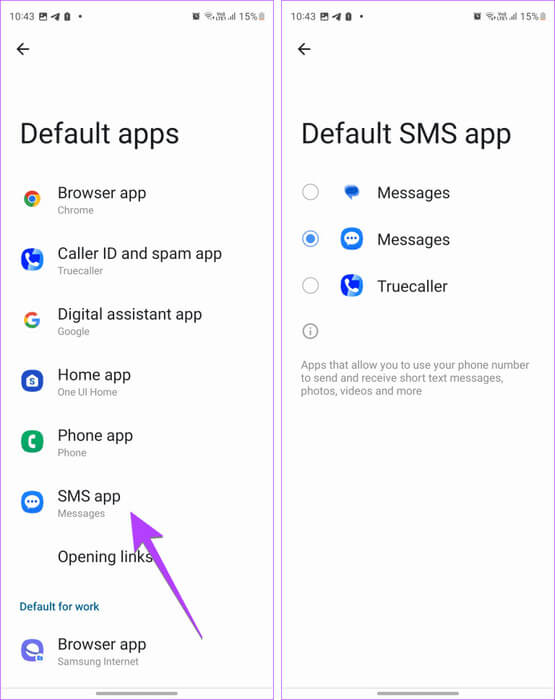5 Möglichkeiten, die Nachrichteneinstellungen auf Samsung Galaxy-Telefonen zurückzusetzen
Können Sie auf Ihrem Samsung Galaxy-Telefon keine Textnachrichten empfangen oder senden? Oder haben Sie die Nachrichten-App angepasst und sie gefällt Ihnen jetzt nicht mehr? Mach dir keine Sorge. Sie können die Nachrichteneinstellungen auf Ihren Samsung Galaxy-Telefonen ganz einfach zurücksetzen.
Sie können eine einzelne Nachrichteneinstellung oder alle Einstellungen auf einmal zurücksetzen. Wir haben alle Möglichkeiten zum Wiederherstellen der ursprünglichen Nachrichteneinstellungen auf Ihrem Samsung Galaxy-Telefon behandelt.
1. Daten löschen, um alle Einstellungen zurückzusetzen
Wenn Sie Ihre Samsung Messages-Einstellungen vollständig auf die Standardwerte zurücksetzen möchten, müssen Sie ... Anwendungsdaten löschen Samsung-Nachrichten.
Bitte beachten Sie, dass dadurch Ihre Nachrichten nicht gelöscht werden, sondern dass alle von Ihnen in der Nachrichten-App vorgenommenen Anpassungen auf die Standardwerte zurückgesetzt werden. Dazu gehören benutzerdefinierter Benachrichtigungston, Hintergrundbilder, Webvorschau, OTP-Löschung und andere ähnliche Einstellungen.
Befolgen Sie diese Schritte, um die Nachrichteneinstellungen auf Samsung Galaxy-Telefonen zurückzusetzen:
Schritt 1: Öffnen die Einstellungen auf Ihrem Telefon.
Schritt 2: Gehe zu Bewerbungen, gefolgt von Mitteilungen.
3: Klicke auf Lagerung, Anschließend erfolgt das Löschen der Daten. Es erscheint ein Bestätigungs-Popup-Fenster. Klicke auf befragen Zum Zurücksetzen der SMS-Einstellungen.
Tipp: Auf einigen Samsung Galaxy-Handys ist die Google Messages-App vorinstalliert. Wäre ich Sie verwenden Google Messages anstelle von Samsung MessagesWählen Sie in Schritt 2 die Google Messages-App anstelle der Samsung-App aus.
2. Chatroom-Hintergrund zurücksetzen
Wenn Sie den Hintergrund Ihres Chatrooms in Nachrichten angepasst haben, führen Sie die folgenden Schritte aus, um ihn auf die Standardeinstellungen zurückzusetzen:
Schritt 1: In der Bewerbung Samsung-Nachrichten, öffnen Sie den Chatraum, dessen Chathintergrund Sie auf die Standardeinstellungen zurücksetzen möchten.
Schritt 2: Klicke auf Drei-Punkte-Symbol und wählen Sie Fertigen Sie besonders an Chatraum.
3: Klicke auf Zurücksetzen oben. Es erscheint ein Bestätigungs-Popup-Fenster. Klicken Sie auf „Zurücksetzen“, um das Erscheinungsbild des Chatrooms auf die Standardeinstellungen zurückzusetzen.
Schritt 4: Wenn Sie den benutzerdefinierten Hintergrund auf alle Chat-Threads angewendet haben, deaktivieren Sie die Option Daten der Nachrichten-App Um den Hintergrund aller Gespräche zurückzusetzen.
Tipp: Schaut vorbei Weitere tolle SMS-Einstellungen auf Samsung.
3. Setzen Sie angeheftete Nachrichten zurück
Mit Samsung können Sie die Reihenfolge der angehefteten Nachrichten in der Nachrichten-App ändern. Wenn Sie jedoch die Standardreihenfolge wiederherstellen möchten, in der angeheftete Nachrichten in der Reihenfolge gespeichert werden, in der sie gesendet oder empfangen werden, können Sie die Reihenfolge der angehefteten Nachrichten wie unten gezeigt zurücksetzen:
Schritt 1: Öffne eine App Samsung-Nachrichten auf Ihrem Telefon.
Schritt 2: Klicke auf Drei-Punkte-Symbol oben und wählen Sie Ordnen Sie das Installationsprogramm neu an.
3: Klicke auf Reset-Knopf oben, um zur Standardreihenfolge zurückzukehren.
4. Setzen Sie den benutzerdefinierten Benachrichtigungston für einzelne Kontakte zurück
Wenn Sie für einen Kontakt einen benutzerdefinierten Benachrichtigungston festlegen, können Sie ganz einfach zum Originalton zurückkehren, wie unten gezeigt:
Schritt 1: Öffnen Nachrichtenkette einer Person In der Samsung Messages-App.
Schritt 2: Tippen Sie auf das Dreipunktsymbol und wählen Sie aus Benachrichtigungston.
3: Wähle eine Option Standard-Benachrichtigungston.
Tipp: Erfahren Sie, wie Legen Sie einen benutzerdefinierten Benachrichtigungston für verschiedene Apps auf Samsung Galaxy-Telefonen fest.
5. Netzwerkeinstellungen zurücksetzen
wenn Textnachrichten können nicht gesendet werden, insbesondere MMS- oder RCS-Nachrichten, hilft das Zurücksetzen der Netzwerkeinstellungen. Das wird Ihnen auch helfen Sie können auf Ihrem Samsung-Telefon keine Textnachrichten empfangen. Denken Sie daran, dass durch das Zurücksetzen der Netzwerkeinstellungen Ihre WLAN-, mobilen Daten- und Bluetooth-Einstellungen auf die ursprünglichen Werte zurückgesetzt werden.
Schritt 1: Gehen Sie auf einem Samsung Galaxy-Telefon zu Einstellungen, gefolgt vonAllgemeine Verwaltung > Wiederernennung.
Schritt 2: Klicke auf Netzwerkeinstellungen zurücksetzen, gefolgt vom Zurücksetzen der Einstellungen.
Tipp: Erfahren Sie, wie Deaktivieren Sie RCS auf Samsung.
BONUS Nr. 1: Ändern Sie die Message Center-Nummer auf SAMSUNG GALAXY-Telefonen
Schritt 1: Tippen Sie in der Samsung Messages-App auf Drei-Punkte-Symbol und wählen Sie Einstellungen.
Schritt 2: Klicke auf Mehr aus den Einstellungen, gefolgt von Textnachrichten.
3: Klicke auf Nummer des Nachrichtencenters Und schreiben Sie die neue Nummer.
Sie können die Message-Center-Nummer Ihres Mobilfunkanbieters über den Kundendienst oder die Website Ihres Mobilfunkanbieters erfahren.
Bonus Nr. 2: Ändern Sie die Standardnachrichten-App (SMS) auf Samsung
Befolgen Sie diese Schritte, um die Standard-Nachrichten-App auf Samsung Galaxy-Telefonen zu ändern:
Schritt 1: Öffnen die Einstellungen auf Ihrem Samsung Galaxy-Handy.
Schritt 2: Gehe zu Bewerbungen, Dann wähle Standardanwendungen.
3: Klicken Sie auf Übernehmen SMS Und wählen Sie die App aus, die Sie als Ihre neue Standard-Messaging-App festlegen möchten.
Tipp: Erfahren Sie, wie Ändern Sie andere Standard-Apps auf Android.
Nachrichten ausblenden
So können Sie die Einstellungen der Samsung Messages-App zurücksetzen. Sobald Ihr Messaging-Dienst wieder auf Kurs ist, erfahren Sie, wie es geht Erstellen Sie Gruppentextnachrichten auf Samsung. Erfahren Sie auch wie Nachrichteninhalte auf dem Sperrbildschirm ausblenden.